GarageBand per Windows (PC) [Passaggi, Download e Alternative]
Qui scoprirai come usare GarageBand su Windows. Ti spiegherò il metodo più comune, con tutti i passaggi, l’installazione e il download. E se preferisci qualcosa di più semplice, troverai anche alcune alternative gratuite per Windows. 🙂
 Come installare GarageBand su Windows?
Come installare GarageBand su Windows?
Per installare GarageBand su Windows nel modo più semplice possibile, devi seguire questi 3 passaggi:
- Scarica una macchina virtuale.
- Installa macOS.
- Installa GarageBand.
Come puoi vedere, non è possibile installare GarageBand direttamente su Windows, serve un passaggio intermedio.
1. Scarica una macchina virtuale
Una macchina virtuale è un software che permette di emulare un sistema operativo all’interno di un altro. Tra le più conosciute troviamo VirtualBox e VMware.
Troverai i link per il download alla fine di questo articolo.
2. Installa macOS nella macchina virtuale
- Ecco come installare macOS su una macchina virtuale. Puoi affinare la ricerca in base al software di virtualizzazione che intendi usare.
3. Scarica e installa GarageBand nella macchina virtuale
Una volta che macOS funziona correttamente nella tua macchina virtuale, dovrai solo installare GarageBand.
- Ecco il link per il download di GarageBand:
⚠️ Ricorda che per far funzionare correttamente GarageBand tramite macchina virtuale, serve un computer abbastanza potente da eseguire sia macOS che GarageBand senza rallentamenti.
Se non disponi di un PC performante, ti consiglio di passare alla sezione successiva.
Ora ti mostrerò le migliori alternative a GarageBand per Windows, nel caso tu voglia una soluzione più diretta.
Alternative a GarageBand per Windows:
Ecco alcuni DAW gratuiti per Windows che possono essere un’ottima alternativa a GarageBand:
DAW da desktop gratuiti:
- Cakewalk Sonar (BandLab): Un DAW gratuito con tracce illimitate e strumenti virtuali.
- LUNA (Universal Audio): Un altro DAW gratuito, completo e con tracce illimitate.
DAW online (più semplici, ma utilizzabili subito, senza installazione):
- BandLab DAW: Un DAW online gratuito, multipiattaforma, con molte funzioni integrate.
- Soundtrap: Un altro DAW online gratuito, con latenza leggermente migliore ma meno funzioni gratuite.
Molti musicisti apprezzano GarageBand per la sua semplicità. I DAW online offrono un’esperienza simile, ma possono avere problemi di latenza, mentre i DAW desktop sono più stabili.
Il vantaggio dei DAW online è che puoi iniziare a usarli subito.
Ti consiglio anche di dare un’occhiata all’articolo sui migliori DAW gratuiti per scoprire altre opzioni interessanti.
Domande frequenti – FAQ:
Consigli di DJF
Se per te è indispensabile usare GarageBand su Windows, assicurati di avere un computer potente e un po’ di pazienza per completare l’installazione.
In alternativa, prova software come Sonar o BandLab: potrebbero soddisfare le tue esigenze e risparmiarti tempo prezioso.
Link alle macchine virtuali:
- VirtualBox – Macchina virtuale gratuita e open source.
- VMWare – Offre versioni gratuite e a pagamento, richiede registrazione e il sito non è molto intuitivo.
Visita anche:
Altre versioni disponibili:
GarageBand en Windows (PC) [ES] | GarageBand for Windows (PC) [EN] | GarageBand pour Windows (PC) [FR] | GarageBand para Windows (PC) [PT-BR]
Condividilo con altri appassionati di musica!
Il mio obiettivo è offrirti i migliori Software, Plugin, Strumenti e IA per i tuoi progetti Audio e Musicali.

 Come installare GarageBand su Windows?
Come installare GarageBand su Windows?
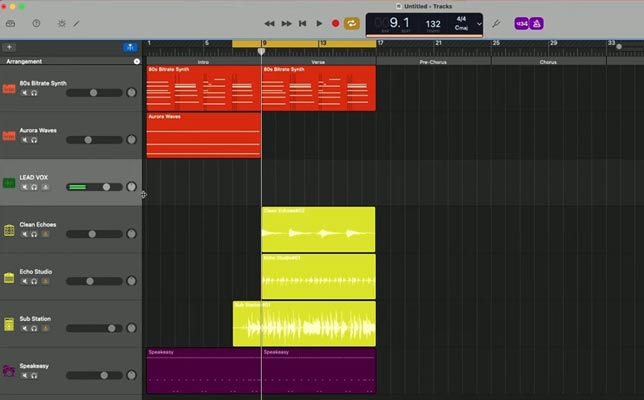

Lascia un commento